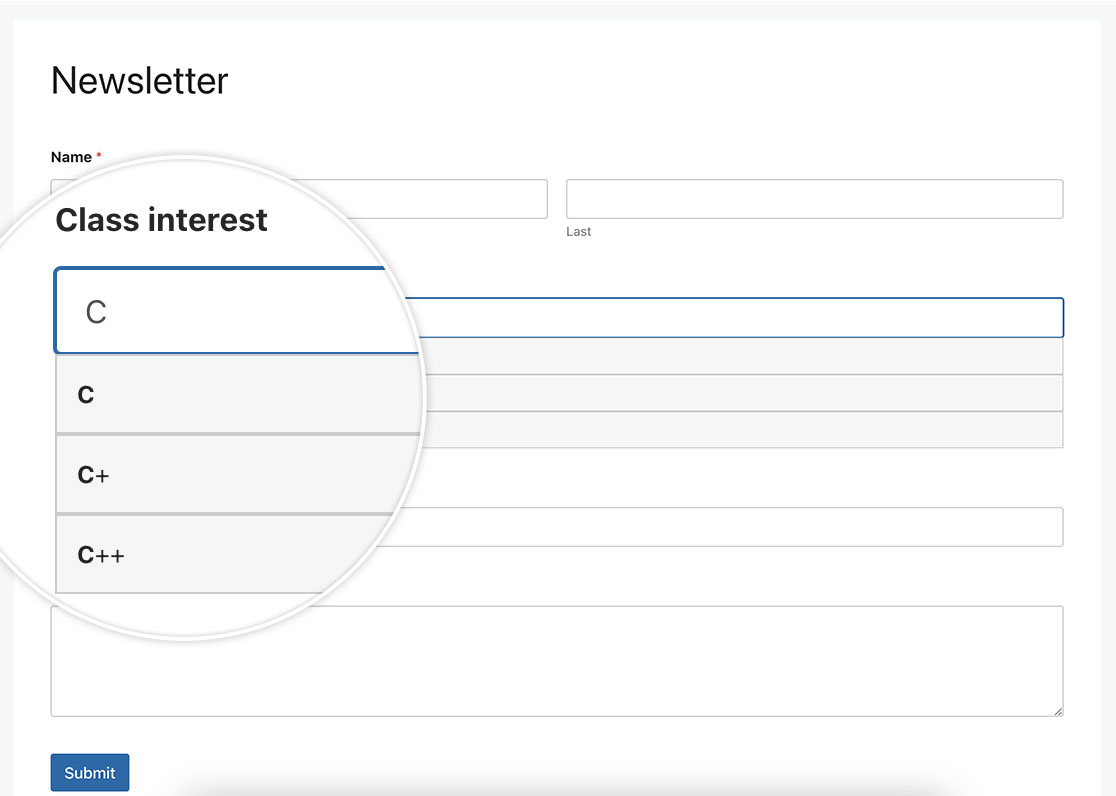Resumo da IA
Gostaria de criar um campo de preenchimento automático em seu formulário? A funcionalidade de autocompletar pode melhorar significativamente a experiência do usuário, fornecendo sugestões à medida que os usuários digitam, economizando tempo e garantindo a consistência dos dados. Neste artigo, demonstraremos como usar o JavaScript para implementar o autocompletar em um campo de entrada de texto com uma lista de respostas pré-aprovadas.
Criando o formulário
Começaremos criando um novo formulário e adicionando nossos campos, que incluirão pelo menos um campo de formulário Single Line Text. Se precisar de ajuda para criar seu formulário, consulte este guia útil.
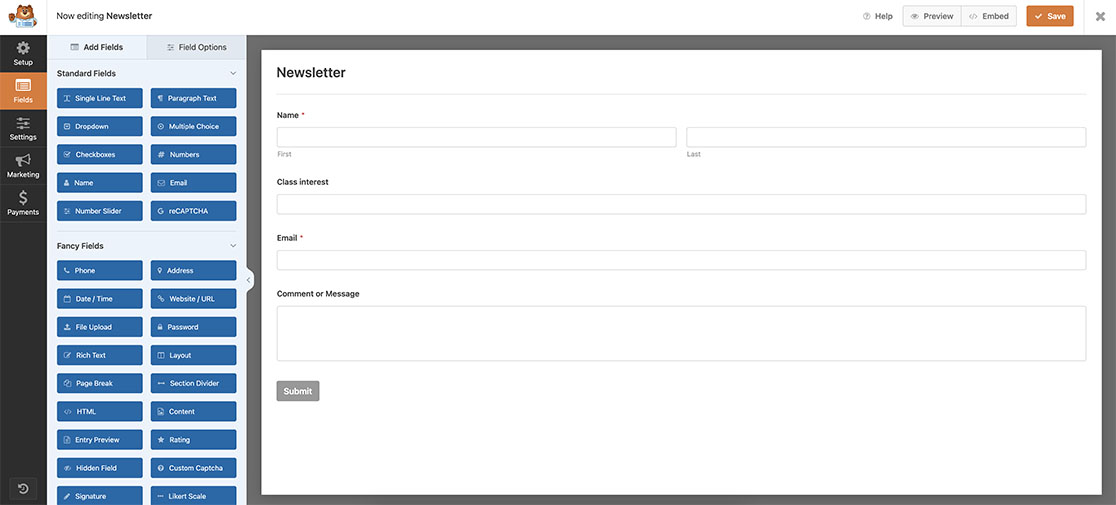
Criação de um campo de preenchimento automático
Agora é hora de adicionar esse snippet ao seu site. Se precisar de ajuda para saber onde e como adicionar um snippet personalizado ao seu site, consulte este tutorial.
/**
* Turn any Single Line Text field into an autocomplete field
*
* @link https://wpforms.com/developers/how-to-create-an-autocomplete-field-in-your-form/
*/
function wpf_dev_text_autocomplete( ) {
?>
<script>
function autocomplete(inp, arr) {
/*the autocomplete function takes two arguments,
the text field element and an array of possible autocompleted values:*/
var currentFocus;
/*execute a function when someone writes in the text field:*/
inp.addEventListener("input", function(e) {
var a, b, i, val = this.value;
/*close any already open lists of autocompleted values*/
closeAllLists();
if (!val) { return false;}
currentFocus = -1;
/*create a DIV element that will contain the items (values):*/
a = document.createElement("DIV");
a.setAttribute("id", this.id + "autocomplete-list");
a.setAttribute("class", "autocomplete-items");
/*append the DIV element as a child of the autocomplete container:*/
this.parentNode.appendChild(a);
/*for each item in the array...*/
for (i = 0; i < arr.length; i++) {
/*check if the item starts with the same letters as the text field value:*/
if (arr[i].substr(0, val.length).toUpperCase() == val.toUpperCase()) {
/*create a DIV element for each matching element:*/
b = document.createElement("DIV");
/*make the matching letters bold:*/
b.innerHTML = "<strong>" + arr[i].substr(0, val.length) + "</strong>";
b.innerHTML += arr[i].substr(val.length);
/*insert a input field that will hold the current array item's value:*/
b.innerHTML += "<input type='hidden' value='" + arr[i] + "'>";
/*execute a function when someone clicks on the item value (DIV element):*/
b.addEventListener("click", function(e) {
/*insert the value for the autocomplete text field:*/
inp.value = this.getElementsByTagName("input")[0].value;
/*close the list of autocompleted values,
(or any other open lists of autocompleted values:*/
closeAllLists();
});
a.appendChild(b);
}
}
});
/*execute a function presses a key on the keyboard:*/
inp.addEventListener("keydown", function(e) {
var x = document.getElementById(this.id + "autocomplete-list");
if (x) x = x.getElementsByTagName("div");
if (e.keyCode == 40) {
/*If the arrow DOWN key is pressed,
increase the currentFocus variable:*/
currentFocus++;
/*and and make the current item more visible:*/
addActive(x);
} else if (e.keyCode == 38) { //up
/*If the arrow UP key is pressed,
decrease the currentFocus variable:*/
currentFocus--;
/*and and make the current item more visible:*/
addActive(x);
} else if (e.keyCode == 13) {
/*If the ENTER key is pressed, prevent the form from being submitted,*/
e.preventDefault();
if (currentFocus > -1) {
/*and simulate a click on the "active" item:*/
if (x) x[currentFocus].click();
}
}
});
function addActive(x) {
/*a function to classify an item as "active":*/
if (!x) return false;
/*start by removing the "active" class on all items:*/
removeActive(x);
if (currentFocus >= x.length) currentFocus = 0;
if (currentFocus < 0) currentFocus = (x.length - 1);
/*add class "autocomplete-active":*/
x[currentFocus].classList.add("autocomplete-active");
}
function removeActive(x) {
/*a function to remove the "active" class from all autocomplete items:*/
for (var i = 0; i < x.length; i++) {
x[i].classList.remove("autocomplete-active");
}
}
function closeAllLists(elmnt) {
/*close all autocomplete lists in the document,
except the one passed as an argument:*/
var x = document.getElementsByClassName("autocomplete-items");
for (var i = 0; i < x.length; i++) {
if (elmnt != x[i] && elmnt != inp) {
x[i].parentNode.removeChild(x[i]);
}
}
}
/*execute a function when someone clicks in the document:*/
document.addEventListener("click", function (e) {
closeAllLists(e.target);
});
}
/*An array containing all the programming class names*/
var classes = ["JavaScript","HTML/CSS","Python","C","C+","C++","Java","TypeScript","Pearl","R","SQL","PHP"];
/*initiate the autocomplete function on the "myInput" element, and pass along the countries array as possible autocomplete values:*/
autocomplete(document.getElementById("wpforms-3241-field_6"), classes);
</script>
<?php
}
add_action( 'wpforms_wp_footer_end', 'wpf_dev_text_autocomplete', 30 );
O autocomplete(document.getElementById("wpforms-3241-field_6"), classes); terá como alvo específico o ID do formulário 3241 e o ID do campo 6 e, quando esse campo for clicado, acionará esse snippet e tentará executar um autocomplete com base nos caracteres digitados no campo enquanto pesquisa dentro da lista de classes que temos aqui no snippet.
var classes = ["JavaScript", "HTML/CSS", "Python", "C", "C+", "C++", "Java", "TypeScript", "Pearl", "R", "SQL", "PHP"];
Você precisará atualizar a lista de classes para que correspondam ao que você precisa para o seu campo. Você também precisará atualizar o wpforms-3241-field_6 para corresponder aos seus próprios IDs. Para obter ajuda na localização de seus IDs, consulte este tutorial.
Adição do CSS
Nossa etapa final é adicionar algumas CSS. Copie e cole esse CSS em seu site. Para obter ajuda sobre como e onde adicionar CSS personalizado, consulte este tutorial.
.autocomplete-items div {
padding: 10px;
cursor: pointer;
background-color: #f6f6f6;
border: 1px solid #cccccc;
font-size: 12px;
}
/*when hovering an item:*/
.autocomplete-items div:hover {
background-color: #e9e9e9;
}
/*when navigating through the items using the arrow keys:*/
.autocomplete-active {
background-color: #1E90FF !important;
color: #ffffff;
}
E é isso! Transformamos com sucesso um campo de texto de linha única em um campo de preenchimento automático. Gostaria de adicionar um campo de seleção de cores ao seu formulário? Confira nosso tutorial sobre Como adicionar um seletor de cores ao seu formulário.